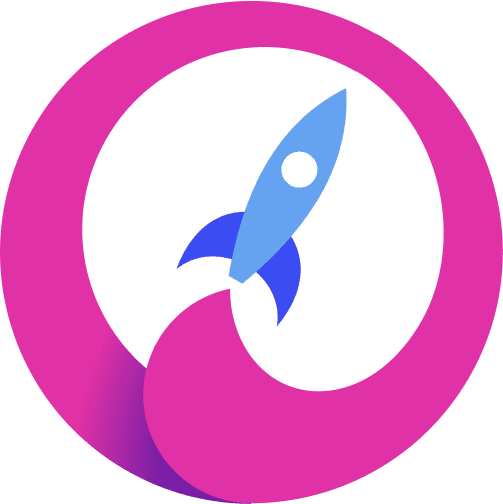Verbindingen tussen leden zijn vergelijkbaar met vriendschappen en connecties op Facebook en op Linkedin. Het is een manier voor je gebruikers om selectief connecties te maken binnen je community en specifieke content met hun connecties te delen. Met BuddyBoss stel je het zelf in op je platform.
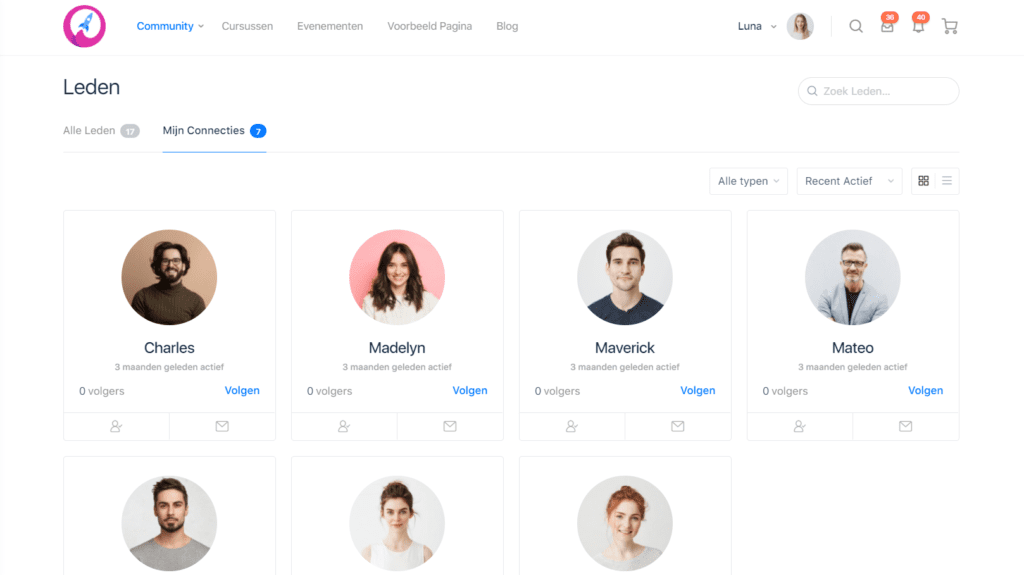
Op je platform kan je de instellingen rondom memberconnecties aanpassen. In dit artikel leggen we uit hoe je deze functie aan of uit kunt zetten en hoe je hem kunt gebruiken op je platform.
Ledenverbindingen instellen #
Je kunt instellen of leden wel of geen persoonlijke verbinding met elkaar kunnen maken. Deze instellingen vind je in je dashboard: Community > Componenten, en scrol naar beneden totdat je ‘Ledenverbindingen’ ziet staan.
Activeer de ledenverbindingen als je wilt dat leden connecties kunnen maken met elkaar (en een netwerk kunnen opbouwen), en deactiveer ledenverbindingen wanneer je niet wilt dat leden deze mogelijkheid hebben.
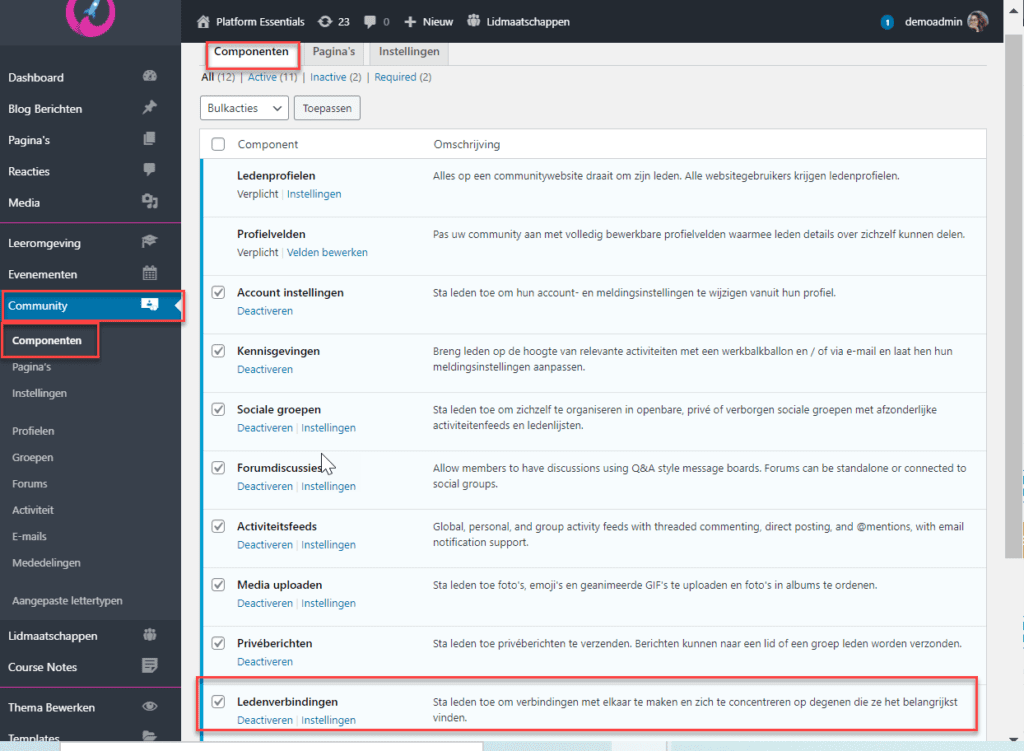
Wanneer de verbindingsinstellingen aanstaan krijgen leden op hun profiel de optie te zien om verbinding met andere leden te maken:
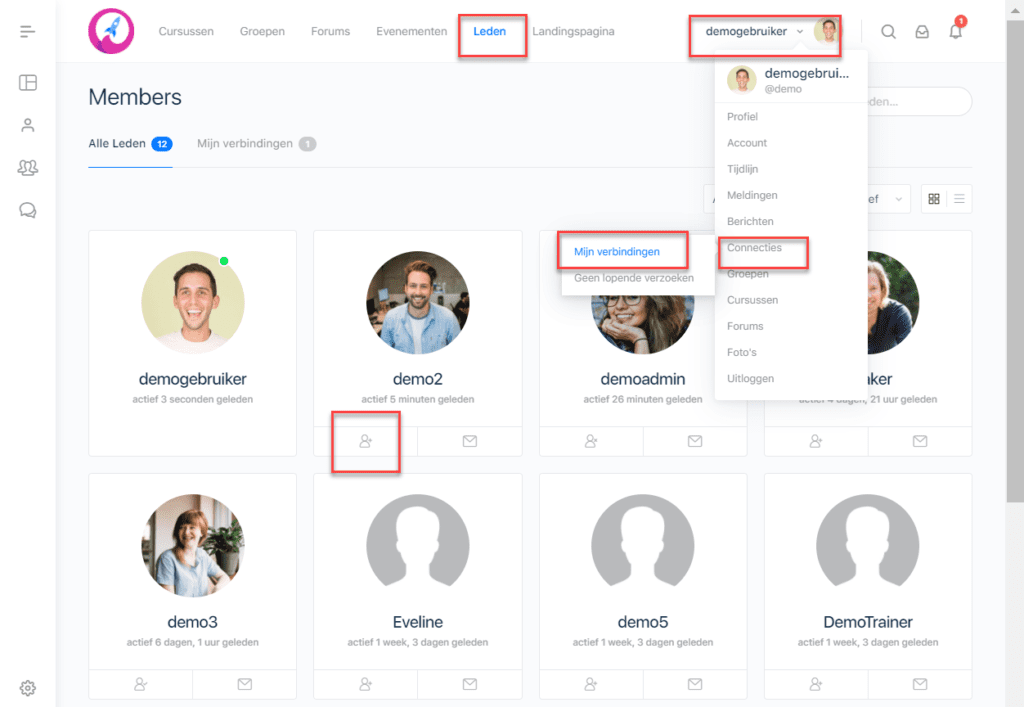
Een lid kan zijn eigen netwerk bekijken via zowel het dropdown menu (Connecties > Mijn verbindingen), of via alle leden van het platform bekijken in het menu in de titelbalk (‘Leden‘).
Je kunt een lid gemakkelijk toevoegen aan je netwerk door op het ‘toevoegen’ icoontje te klikken (zie screenshot hierboven). Anderzijds kan je gemakkelijk verzoeken accepteren via menu het profiel menu: Verbindingen > Openstaande verzoeken.
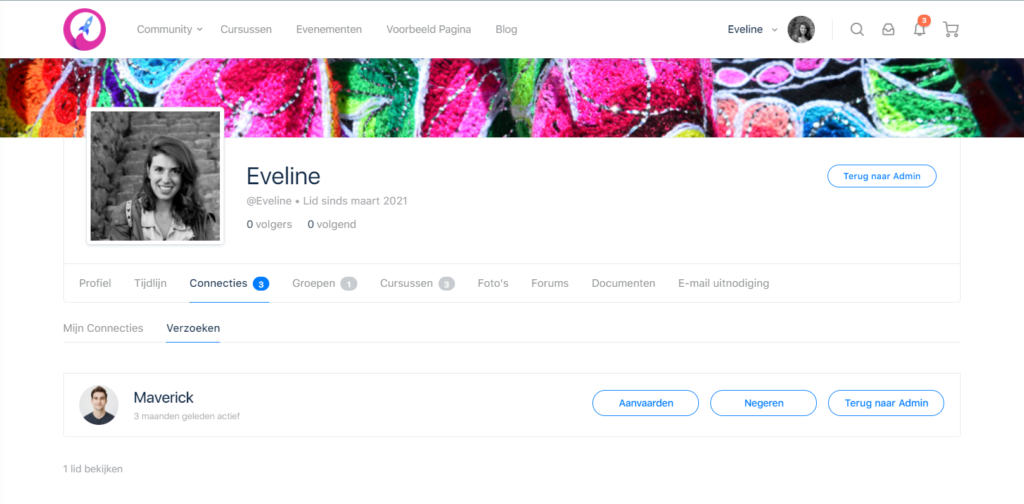
Je kunt als lid ook de connecties van andere leden bekijken via hun profiel > Connecties. Wanneer een gebruiker online is, komt er een groen cirkeltje naast de foto te staan.
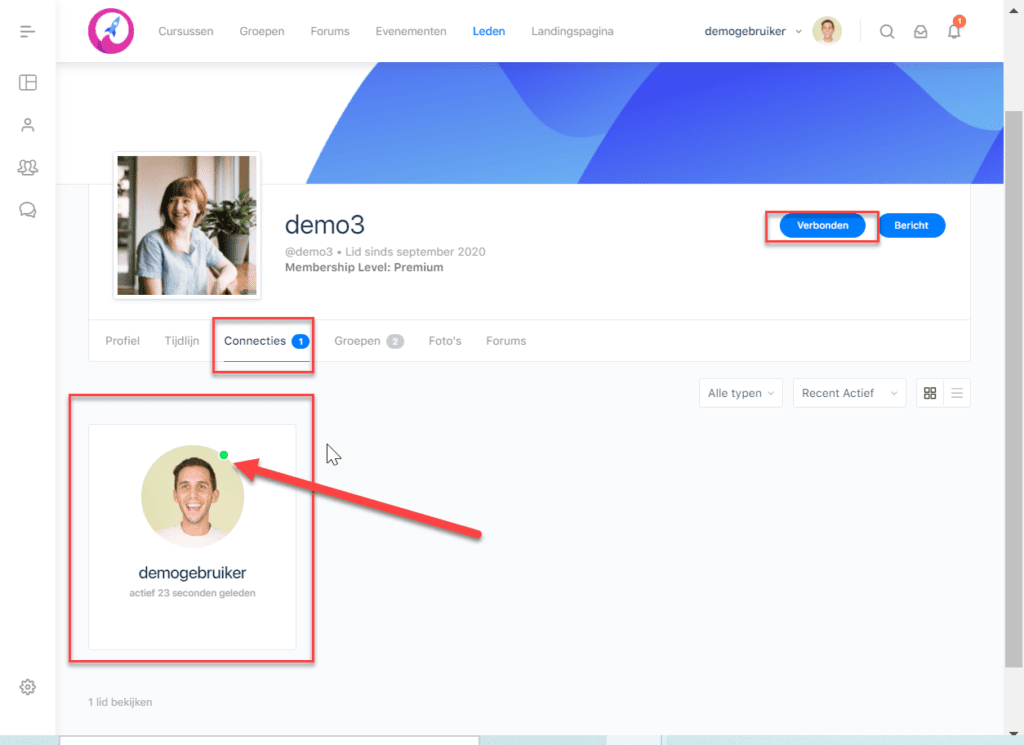
Verbindingsinstellingen voor berichten #
Wanneer jouw platform van deze optie gebruik maakt en leden verbinden met andere leden kan maken, kan je ook instellen dat alleen leden elkaar berichten kunnen sturen.
Deze instellingen vind je in: Community > Instellingen, tab ‘Connecties’.
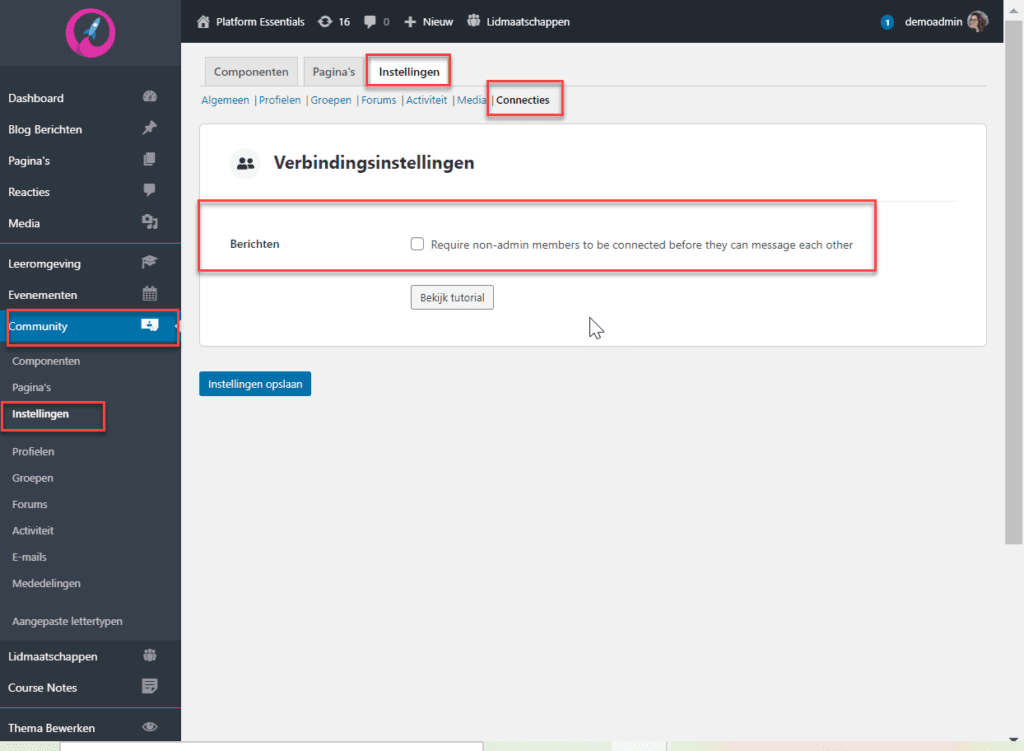
Wanneer je deze optie aanvinkt is het niet mogelijk voor leden elkaar berichten te sturen als zij geen verbinding met elkaar hebben gemaakt.

Meer instellingen m.b.t. privéberichten kan je vinden in het volgende doc:
PRIVÉBERICHTEN BINNEN JE COMMUNITY
Informatie voor verbindingen #
Een andere handige functie van het maken van verbindingen is dat gebruikers zo hun informatie kunnen afschermen voor mensen waarmee ze geen verbinding hebben gemaakt.
Een gebruiker kan instellen wie zijn/haar profiel informatie kan zien:
- Openbaar
- Alle leden
- Mijn verbindingen
- Alleen ik
Zo blijft persoonlijke informatie bijvoorbeeld geheim voor mensen die ze niet kennen.
Deze instellingen kan een gebruiker zelf op zijn profiel toepassen: Account > Privacy.

Meer informatie hierover vind je in het volgende artikel:
GEBRUIKERSPROFIEL INSTELLEN EN BEWERKEN
Dezelfde functie vind je als gebruiker op de tijdlijn: hier kan je instellen voor wie updates die een gebruiker op zijn tijdlijn zet zichtbaar zijn: openbaar, alle leden, mijn verbindingen, alleen ik.
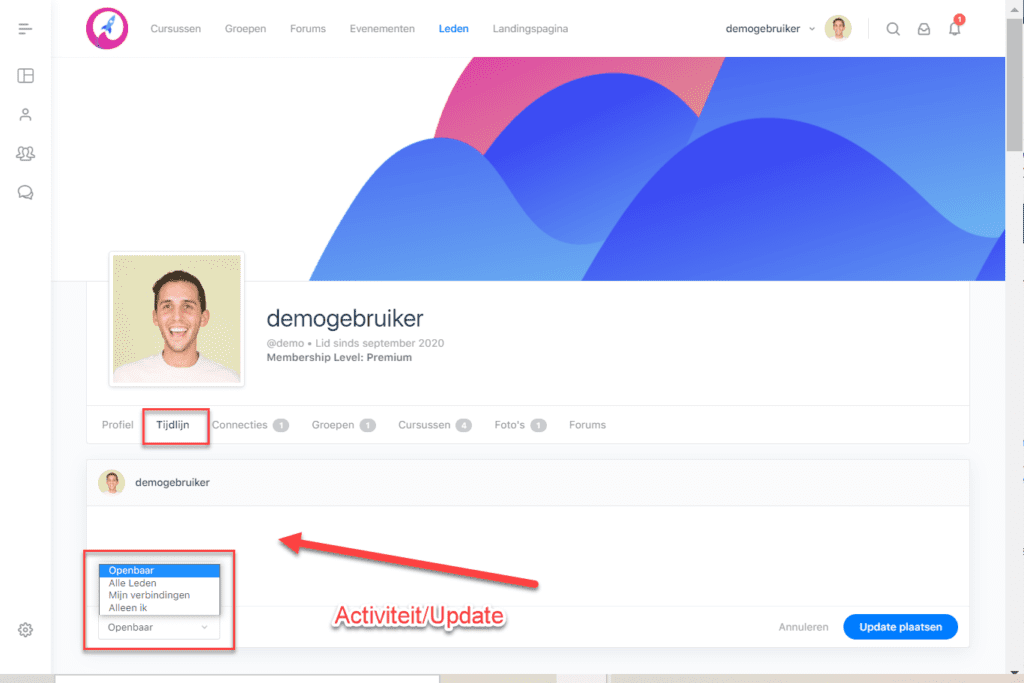
Voor meer instellingen en uitleg over de activiteitsfeed en wat hierop zichtbaar is, hebben we het volgende artikel:
Bij Platform Essentials gebruiken we BuddyBoss uitgebreid met geavanceerde functionaliteiten. Maar BuddyBoss alleen is niet genoeg om een succesvol platform te realiseren. Denk maar eens aan een leeromgeving, SEO optimalisatie en premium paginabouwers. PFE biedt een alles-in-één platform met geoptimaliseerde servers waar je platform veilig op gehost wordt. Zo krijg je het beste van WordPress, zonder zorgen over licenties, hosting of technisch onderhoud. Jij focust op de content, cursussen en je community. Wij op de techniek.
Bekijk hier de mogelijkheden.